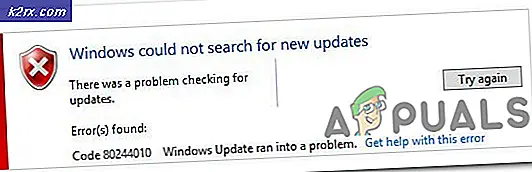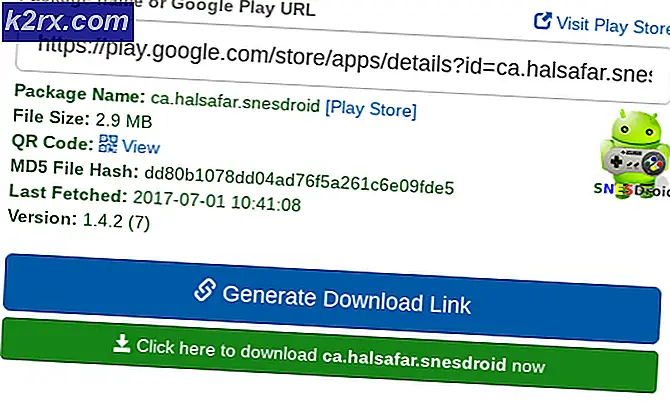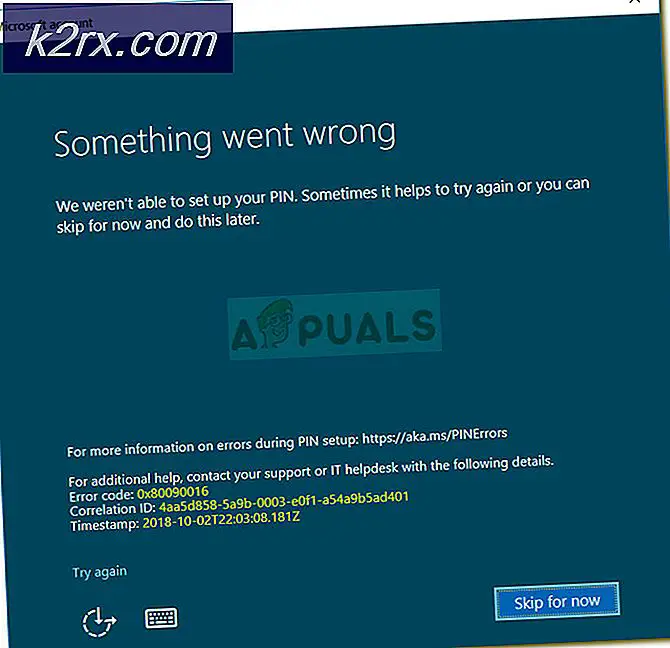Cara Mengkloning Disk dengan menggunakan Aoemi Backupper
Gambar skenario di mana Anda memiliki disk kecil dan kehabisan ruang kosong. Anda ingin menggantinya dengan disk dengan lebih banyak ruang tetapi Anda memiliki beberapa tantangan. Anda tidak ingin memasang sistem operasi, semua aplikasi, dan mengonfigurasi semuanya dari awal karena, ini akan menghabiskan banyak waktu. Di sisi lain, jika Anda hanya memiliki data pribadi atau bisnis yang ingin Anda pindahkan, salah satu tantangannya adalah menyalinnya secara manual. Kedua opsi tersebut tidak terlalu nyaman, jadi kita perlu mencari cara lain. Cara lain adalah dengan mengkloning satu sama lain ke disk lain.
Ada ratusan alat yang dapat mendukung kami dengan tugas ini. Pada artikel ini, kami akan menunjukkan kepada Anda bagaimana Anda dapat mengkloning satu disk ke disk lain dengan menggunakan perangkat lunak yang disebut AEOMI Backupper. Ini memiliki versi komersial dan freeware. Jadi, apa itu Backupper AEOMI? Alat AOMI Backupper Free adalah perangkat lunak yang mudah digunakan yang memiliki serangkaian fitur dan fungsi yang dapat melakukan pencadangan dan pemulihan serta kloning disk untuk Windows. Anda dapat membaca informasi lebih lanjut di situs web mereka.
Untuk menjelaskan prosedur kloning disk, kami akan membuat skenario. Kami memiliki mesin desktop yang menjalankan Windows 10 Pro, dan yang hanya satu disk, Samsung Evo 860 250 GB. Karena kami berencana untuk menyimpan lebih banyak data di disk, maka ruang disk kosong akan segera habis. Untuk menghindarinya, kami akan mengkloningnya ke disk yang lebih besar dengan ruang kosong 1 TB, Samsung Evo 860 1 TB. AEOMI Backupper kompatibel dengan versi dan edisi Windows lainnya termasuk Windows Client dan Windows Server.
Jadi, mari kita mulai dengan prosesnya.
- Buka Browser Internet (Google Chrome, Mozilla Firefox atau lainnya)
- Buka Situs AOMEI dengan mengklik link
- Klik di Unduh Freeware untuk mengunduh Pencadangan AOMI
- Install Pencadangan AOMI dengan mengklik penginstal dan mengikuti prosedur standar instalasi (Berikutnya – Berikutnya – … – Selesai).
- Buka AOMI Backupper. Anda akan membuka jendela seperti yang ditunjukkan pada tangkapan layar
- Klik Klon untuk mengkloning disk
- Pilih disk sumber. Dalam kasus kami, itu adalah Disk1 yaitu Samsung Evo 860 250 GB lalu klik Lanjut
- Pilih tujuan piringan. Dalam kasus kami, ini adalah Disk0 yang merupakan Samsung Evo 860 1 TB dan kemudian klik Lanjut
- Pada layar berikutnya, periksa apakah disk sumber dan tujuan sudah benar, lalu klik Mulai Klon
- Tunggu sampai proses kloning selesai. Kecepatan proses kloning tergantung pada kecepatan dan kinerja disk Anda.
- Selamat. Anda telah berhasil mengkloning satu ke disk lain. Klik Selesai.
Jika Anda ingin menghapus disk yang lebih kecil, Anda harus mematikan komputer Anda dan kemudian menghapusnya. Jika mesin Anda mendukung hot-plug, maka Anda dapat melakukannya tanpa mematikan komputer.